Skype est depuis longtemps un outil de chat en ligne populaire pour diverses utilisations, telles que les réunions d'affaires, les cours en ligne et le chat personnel. Et en tant que tel, tant de personnes recherchent « Comment puis-je enregistrer mes appels Skype ?» sur Google, car ces appels Skype peuvent être particulièrement importants et précieux, et doivent être enregistrés et lus.
Quelles que soient les raisons pour lesquelles vous enregistrez une réunion Skype, le point du passage d'aujourd'hui est de savoir comment enregistrer des appels Skype sur PC en quelques étapes faciles. Il existe une multitude d'enregistreurs Skype sur le marché, ici, nous aimerions choisir un enregistreur d'écran assez professionnel pour vous et montrer les étapes détaillées.
Que peut faire VideoSolo Enregistreur d'écran
VideoSolo Enregistreur d'écran prend en charge une combinaison d'enregistreur d'écran vidéo avec ou sans webcam, enregistreur audio et captures d'écran. Les utilisateurs peuvent soit spécifier manuellement la zone d'enregistrement ou capturer quoi que ce soit dans la fenêtre active, comme Skype, ou en plein écran en un seul clic sur un menu de sélection. Cette application d'enregistrement est assez stable, de sorte que vous ne vous soucierez jamais de l'enregistrement de réunions Skype de longues heures.
Comment enregistrer des appels Skype avec Screen Recorder
Étape1: Téléchargez-le ci-dessous, puis localisez le fichier téléchargé sur votre ordinateur pour démarrer l'installation.
Une fois l'installation terminée, double-cliquez sur l'icône du programme pour lancer ce programme. Ici apparaît son interface principale.
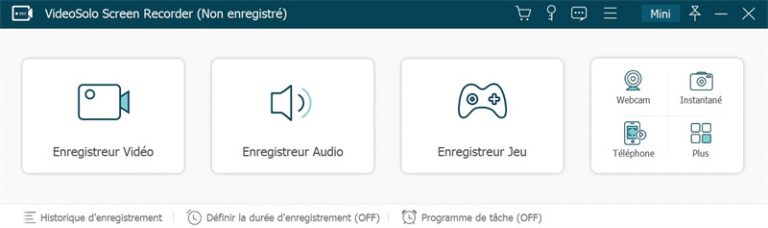
Étape2: Sélectionnez « Video Recorder dans l'interface principale pour enregistrer vos réunions Skype. Cliquez respectivement sur le troisième bouton et le quatrième bouton pour régler le volume du son du système et du microphone. Le premier correspond à la voix de la personne avec laquelle vous conversez tandis que le second à votre volume de voix.
Étape3: Naviguez avec votre curseur pour faire glisser la zone d'enregistrement pour qu'elle corresponde ou pour inclure le cadre de la fenêtre Skype.
Une alternative Pour définir la zone d'enregistrement des appels Skype, cliquez sur le bouton d'icône d'affichage de l'écran pour ouvrir une liste déroulante de six modes différents.Vous devez cocher « Plein écran » pour enregistrer la totalité de l'écran ou « Verrouiller la fenêtre » pour enregistrer la fenêtre active du programme skype.
Étape4: Si vous ne voulez pas afficher la barre flottante pendant l'enregistrement des réunions d'affaires skype, allez dans Enregistreur vidéo > plus de paramètres > enregistrement, et cochez « Masquer la barre flottante lors de l'enregistrement ». Vous pouvez modifier d'autres paramètres à votre guise.
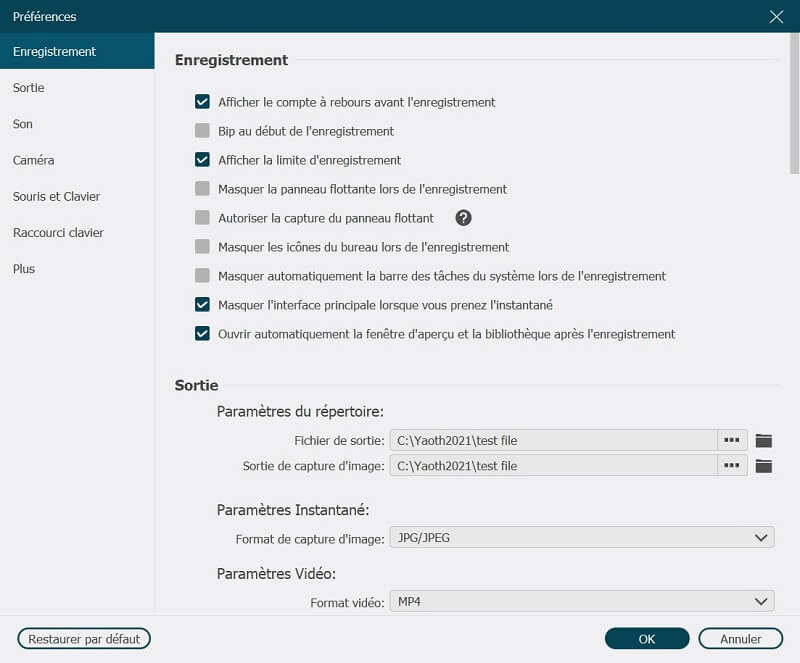
Slide downt pour définir vos raccourcis clavier pour Pause, Reprendre et Arrêter l'enregistrement, et Afficher et masquer le panneau flottant pendant l'enregistrement.
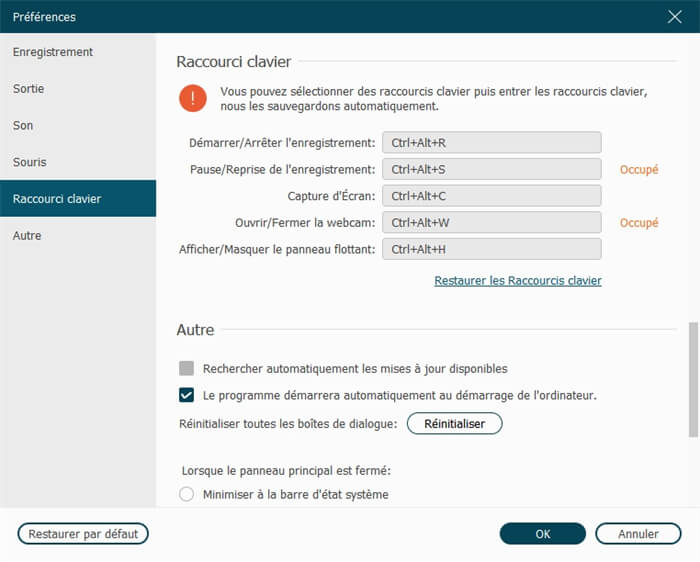
Étape5: Vous pouvez soit cliquer sur l'icône rectangulaire solide en haut à gauche de la barre flottante pour arrêter l'enregistrement, soit utiliser le raccourci clavier d'arrêt que vous avez déjà défini. Après la prévisualisation, cliquez sur « ENREGISTRER ». Définissez l'emplacement du fichier et cliquez sur « SUIVANT ». Ensuite, les entretiens professionnels Skype sont enregistrés dans votre répertoire.
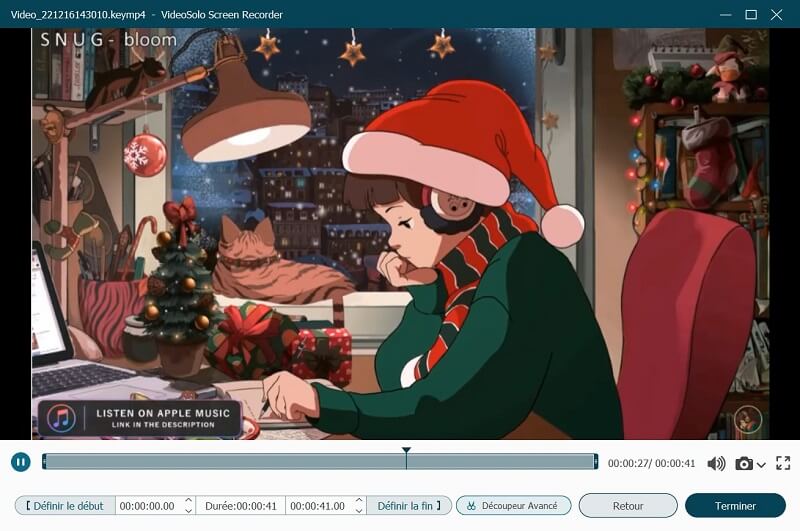
Après l'enregistrement des appels Skype
VideoSolo Enregistreur d'écran nomme automatiquement les fichiers capturés, mais vous pouvez les renommer dans la fenêtre qui apparaît après les avoir enregistrés avec succès. Sur cette fenêtre, vous pouvez également choisir de partager les entretiens Skype enregistrés, les sessions professionnelles ou certains appels intéressants avec d'autres via Twitter, Facebook, etc.
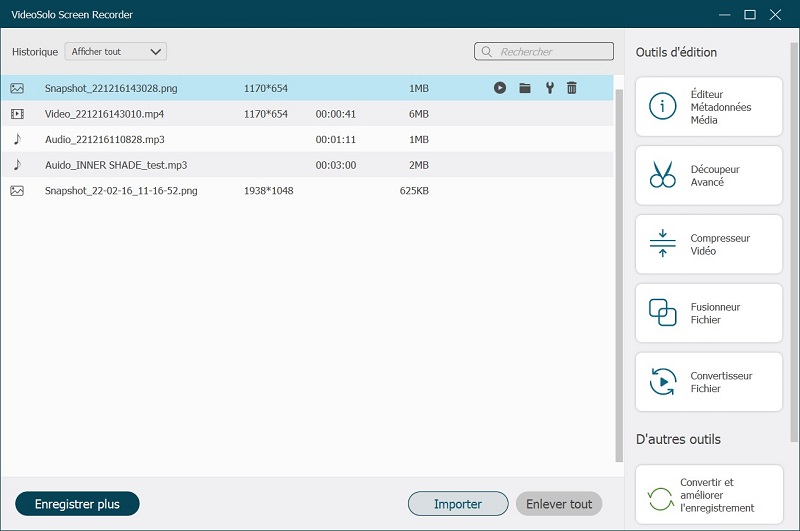
Ainsi, en raison de son interface opérationnelle propre et de sa facilité d'utilisation, VideoSolo Enregistreur d'écran peut vraiment accélérer votre Activités d'enregistrement des appels Skype. Plus de fonctionnalités vous attendent à explorer. Pourquoi ne pas l'obtenir maintenant ? Si vous avez des questions, veuillez nous contacter par e-mail ou écrivez vos commentaires ci-dessous.


